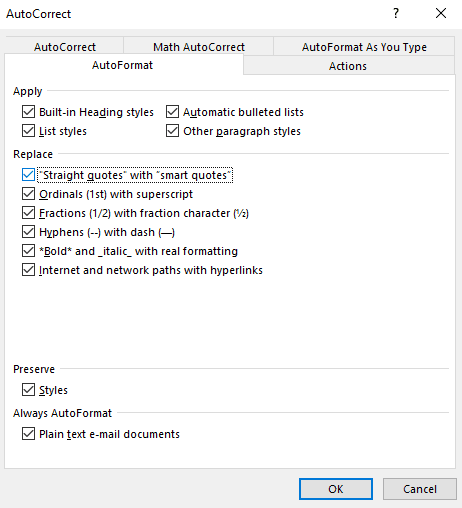Par défaut, Microsoft Word remplace tous les guillemets simples et doubles par des « guillemets intelligents ». Ces citations intelligentes sont automatiquement inclinées pour indiquer le début et la fin d'une citation, comme elles le seraient si elles étaient écrites à la main.
Astuce: Les guillemets intelligents sont toujours par défaut des guillemets ouvrants, à moins qu'il n'y ait un caractère imprimable directement devant, auquel cas, les guillemets fermants seront utilisés.
Dans Word, ces citations intelligentes ne créent pas vraiment de problème et constituent généralement une préférence esthétique. Malheureusement, tous les logiciels ne fonctionnent pas bien avec eux. Par exemple, alors que de nombreux sites Web peuvent gérer automatiquement les guillemets intelligents lors du téléchargement ou du collage à partir d'un document Word, tous ne le peuvent pas. Parfois, les sites Web et autres logiciels ne parviennent pas à décoder correctement les guillemets intelligents.
Si vous rencontrez ce genre de problème, vous pouvez soit remplacer manuellement les guillemets lorsque vous importez du contenu à partir de Word, soit empêcher Word d'utiliser des guillemets intelligents.
Pour désactiver les guillemets intelligents dans Word, vous devez ouvrir les options de Word en cliquant sur "Fichier" dans le coin supérieur gauche, puis sur "Options" dans le coin inférieur gauche.
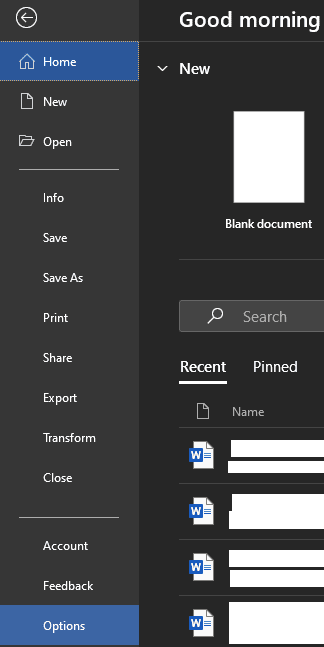
Une fois dans les options de Word, passez à l'onglet "Vérification", puis cliquez sur "Options de correction automatique".
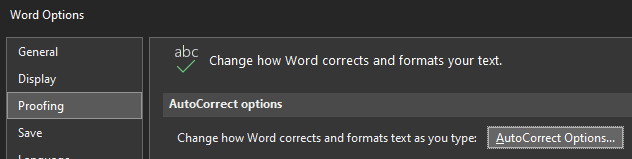
Il existe en fait deux options pour remplacer les guillemets droits par des guillemets intelligents, cependant, lors des tests, une seule a semblé faire quoi que ce soit. Pour désactiver le remplacement automatique des guillemets droits par des guillemets intelligents, passez à l'onglet "Format automatique au fur et à mesure de la frappe" et décochez la case intitulée "Citations droites" avec "guillemets intelligents". Cliquez sur « OK » pour enregistrer la modification.
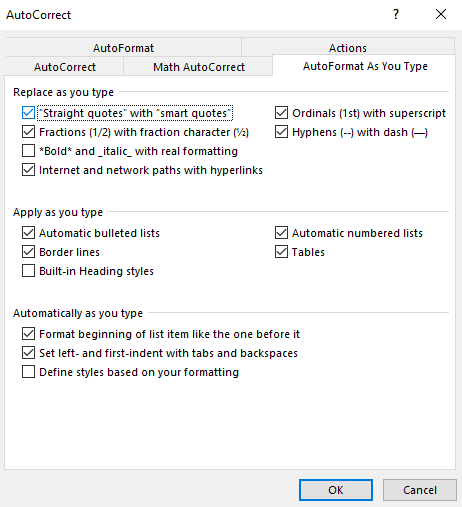
Si vous rencontrez toujours des cas d'utilisation de guillemets intelligents, ou si vous voulez simplement être sûr, la deuxième option se trouve dans l'onglet « Format automatique » du même menu. Encore une fois, décochez simplement la case intitulée « Citations droites » avec « guillemets intelligents », puis cliquez sur « OK » pour enregistrer la modification.